PS為漂亮MM海景圖片調出清爽特效的教
時間:2024-02-19 18:00作者:下載吧人氣:31


01:打開圖片后,用快速選取工具將人物左邊胳膊選出來,羽化半徑為10像素.
(注:首先觀察照片的色彩和亮度以及人物膚色的均勻程度,對比之下我們發現人物左邊的胳膊亮度不夠,所以要用曲線等適當的去調整亮度,以此來達到整體統一平衡的效果)
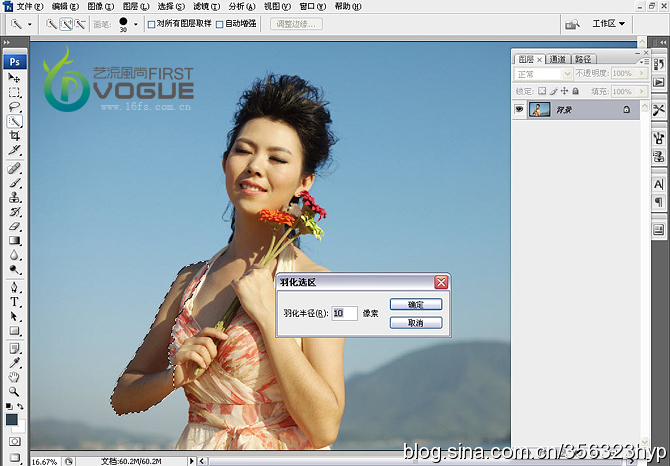
02:執行曲線命令,曲線調整如圖所示.調整后將選區取消.
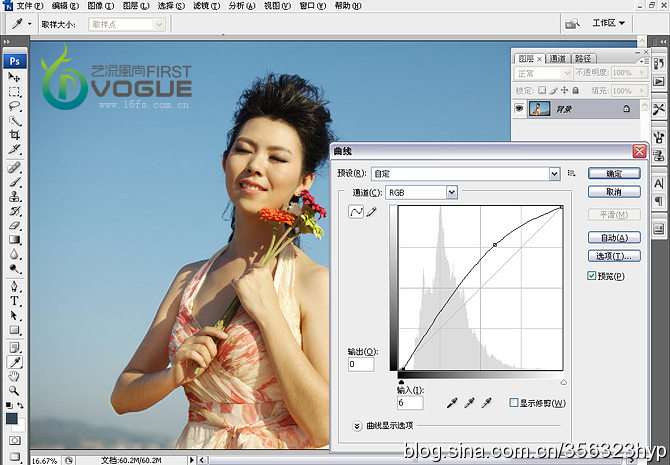
03:執行圖像調整/可選顏色:顏色-青色
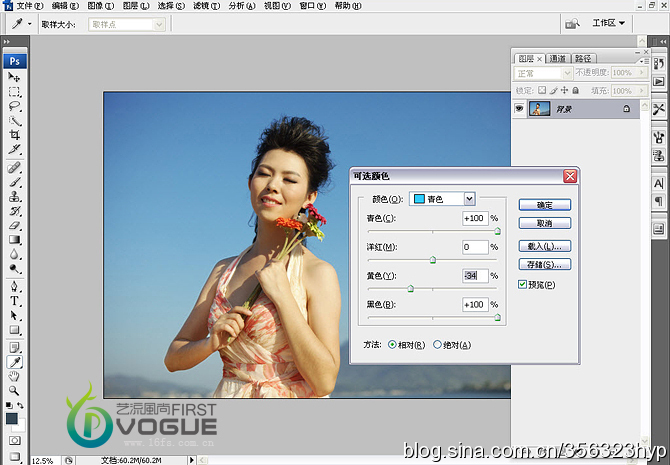
04:顏色-藍色,青色+100 黃色-24 黑色+51 (注:這兩步主要是針對天空背景調色的)
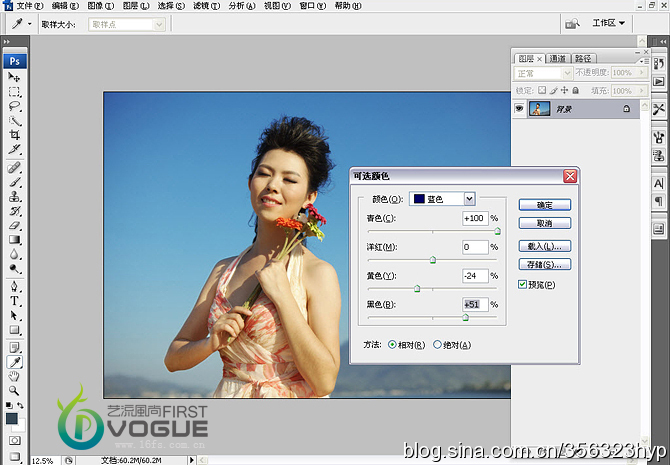
05:執行可選顏色--黃色,黃色-89,黑色-23
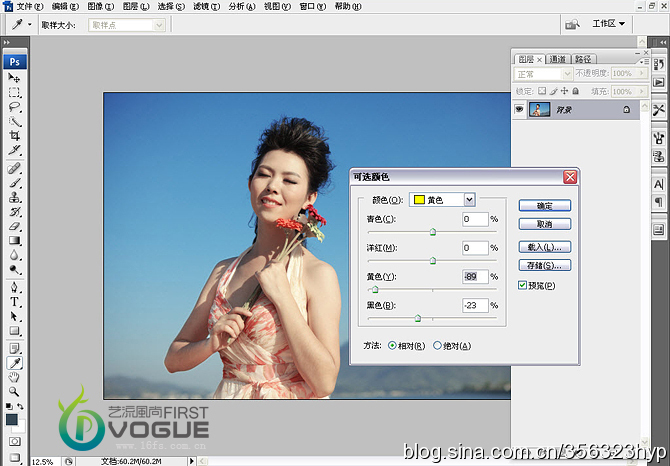
06:可選顏色--紅色, 青色-14
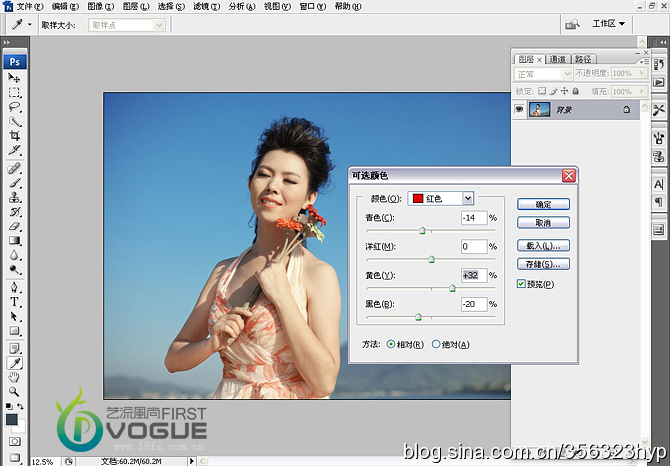
07:執行圖像/調整/亮度對比度,如圖所示
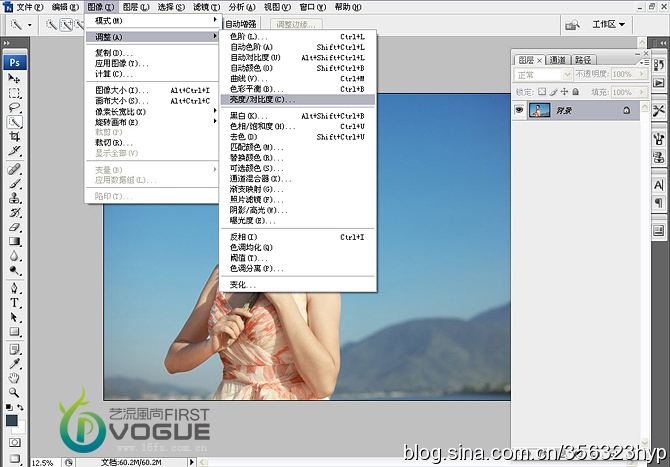
08:亮度+9 對比度+19,(注:這一步的的操作主要來增強整個圖像的對比度,讓照片呈現一種更清晰更通透的效果)
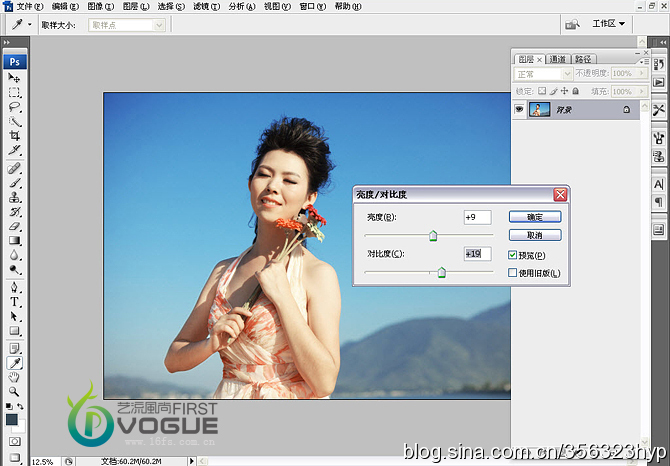
09:執行可選顏色-紅色,青色-26 黑色+36
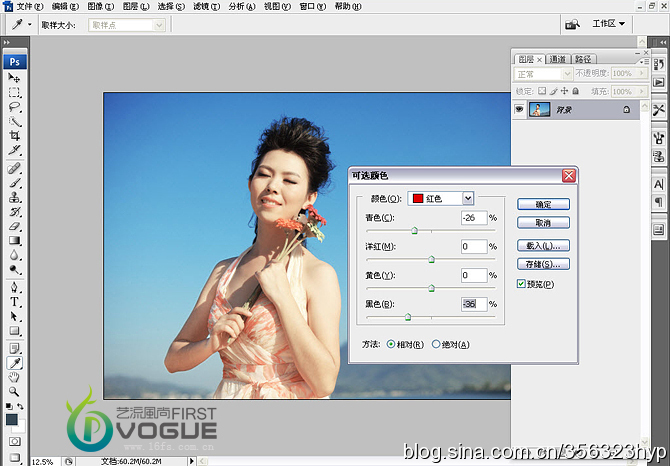
0:執行曲線命令---通道(紅),調整參數如圖所示
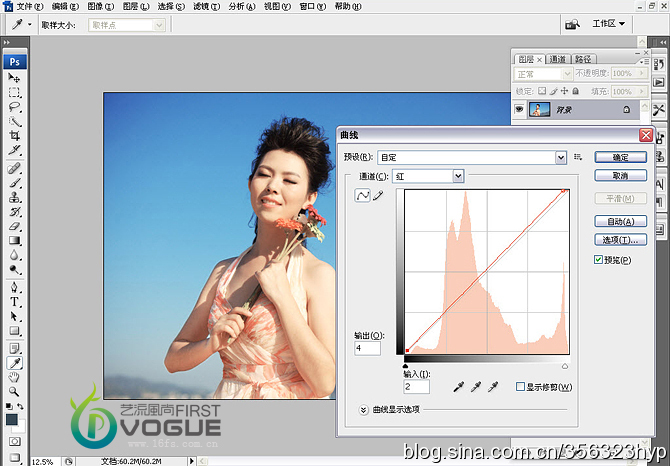
11:執行圖像調整/色相飽和度:編輯-藍色,如圖所示
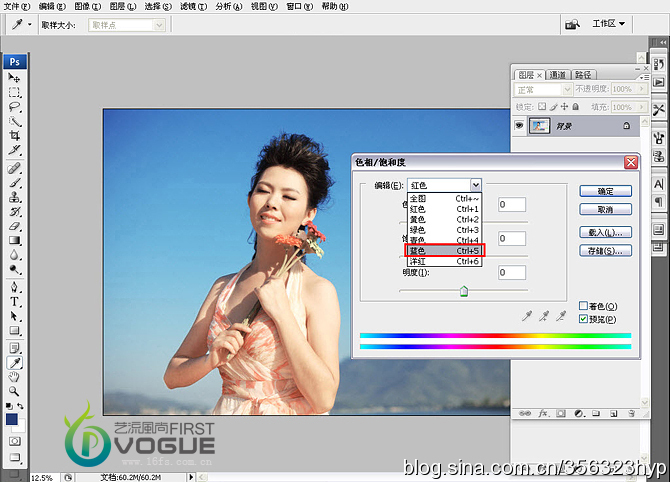
12:色相飽和度參數如圖所示,色相-16 飽和度+30 明度-26
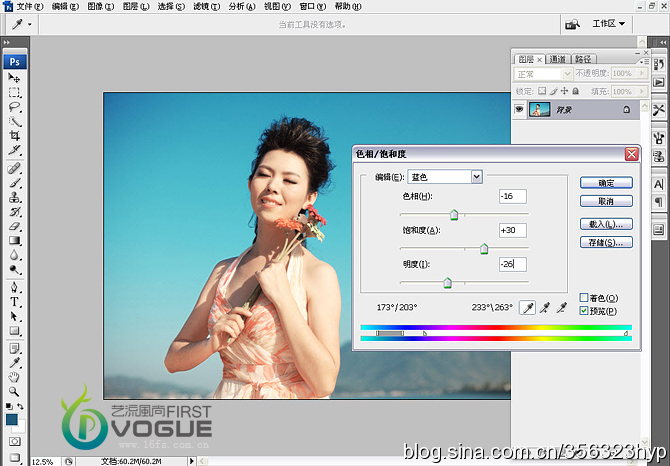
13:執行色階命令:色階調整如圖所示,將暗調適當壓暗一點
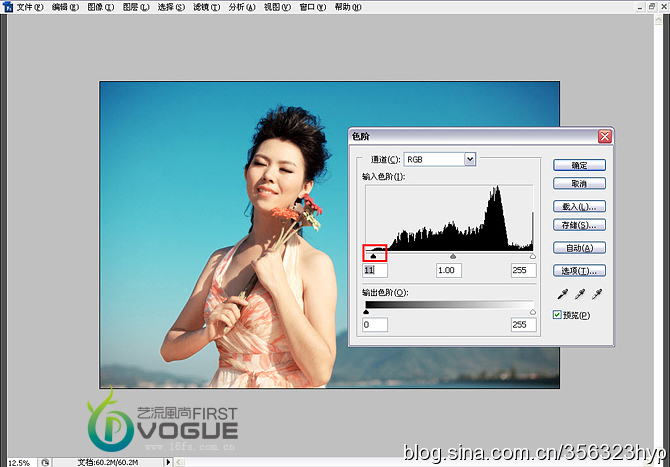
14:選擇鋼筆工具,在紅色的一個花瓣上勾勒出花瓣形狀,如圖所示
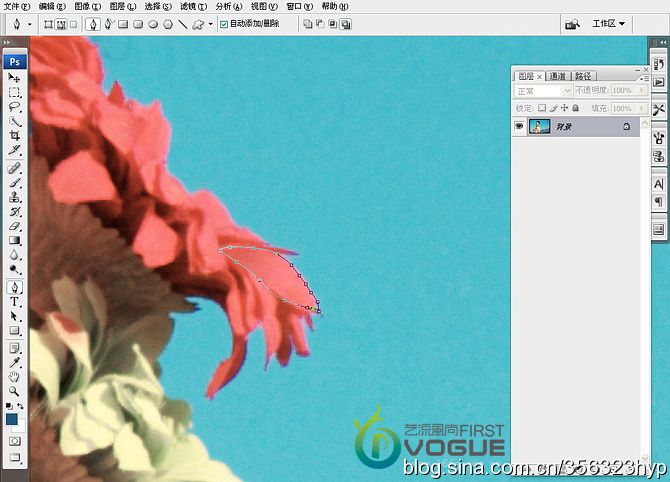
15:將路徑生成選區后,執行快捷鍵Ctrl+J(復制選區內圖像),將花瓣多次復制并調整角度(注:首先是花瓣的角度,營造一種被吹亂的動感,所以花瓣的方向一定要凌亂,接下來就是花瓣大小,越往上花瓣就越小)將復制后的所有花瓣圖層進行合并.
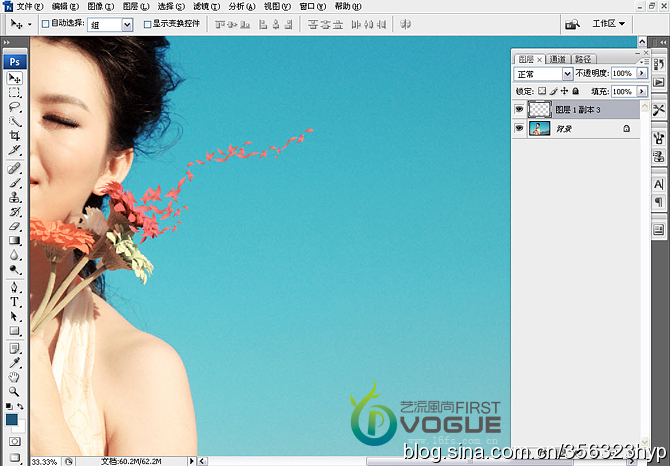
16:復制圖層1副本3,也就是最下面花瓣的圖層,將圖層1副本4前面的眼睛點去,在副本3上執行濾鏡模糊/動感模糊
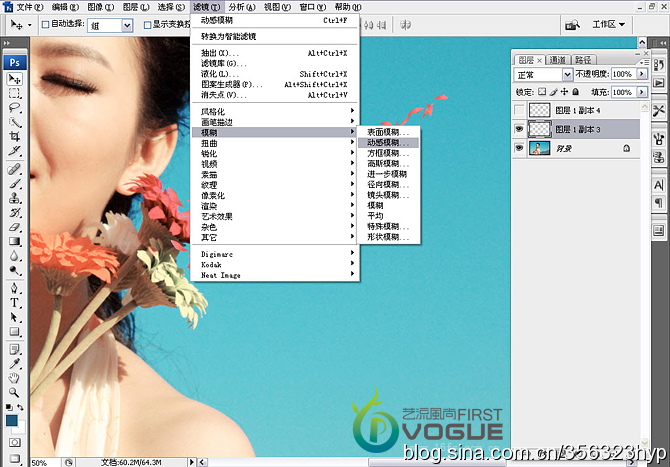
17:動感模糊參數如圖所示:角度27.距離70像素.如圖所示

18:將圖層1副本4的眼睛點開,在副本3上添加蒙版,用橡皮擦工具適當的在模糊花瓣的邊緣擦拭,讓邊緣不那么生硬.(注:前景色為白色,背景色為黑色,橡皮擦的不透明度為24%,硬度為0%)

19:新建圖層,點擊前景色,用拾色器吸取紅色花瓣的顏色,如圖所示
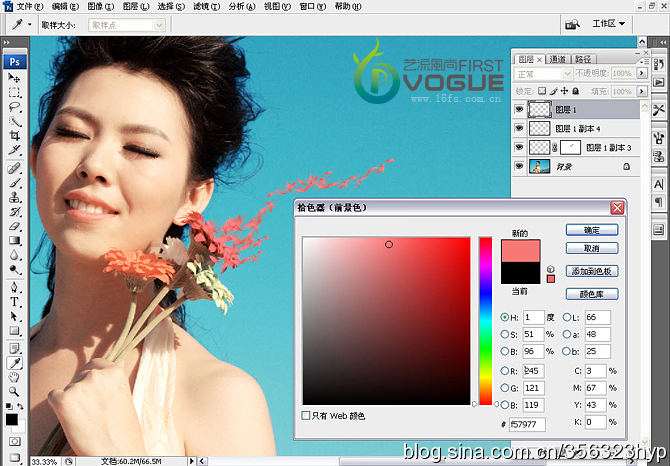
20:點擊切換畫筆調版,勾選形狀動態,設置參數如圖所示:大小抖動-100%,其他數值不變,
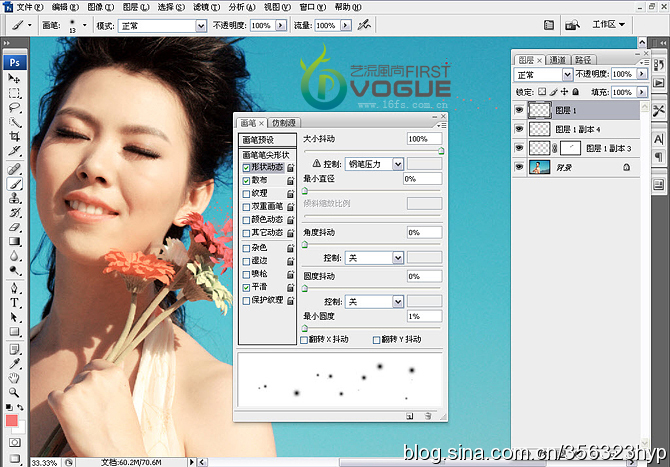
21;勾選散布:散布-1000%,其他數值不變
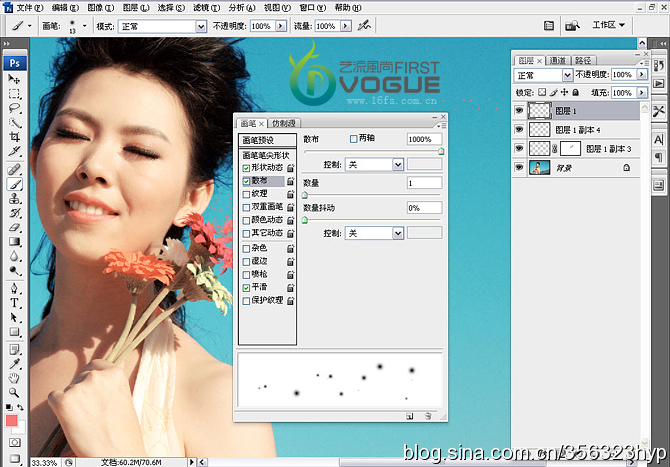
22:點擊畫筆筆尖形狀,直徑13,硬度0%,間距279(注:畫筆的直徑可根據所需適當調整)
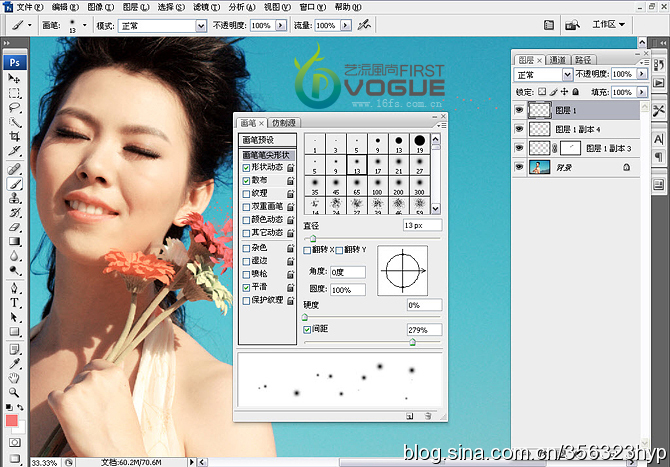
23:將設置好的畫筆在圖像上適當畫出圖形,再將蝴蝶素材添加進去,并適當調整蝴蝶的角度,讓其好像是順著花香的味道翩然而來.....

24:合并所有圖層,將人物圈選出來執行濾鏡/液化(注:圖像的色彩雖說是調整好了,但是人物的胳膊稍微偏胖了一些,這就需要液化工具去適當的修整一下)
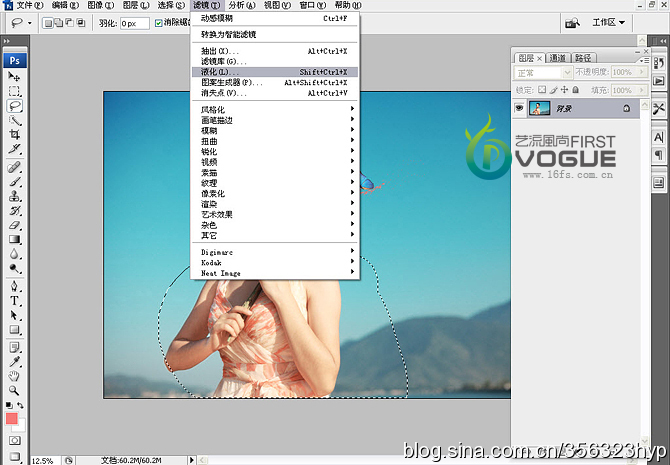
25:液化工具的修整如圖所示(注:在液化的時候要注意人物胳膊的比例,盡量修整均勻
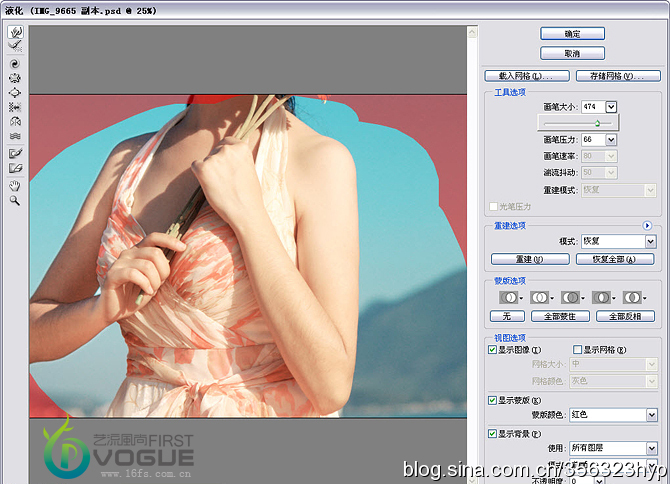

網友評論